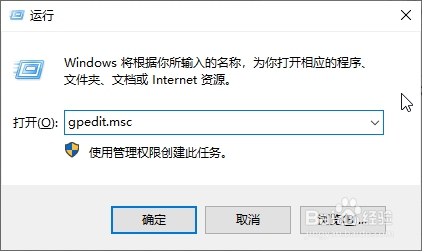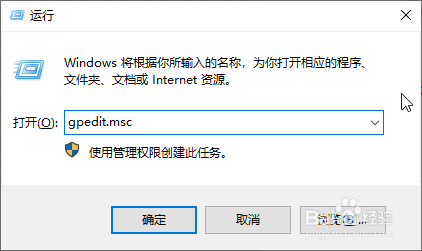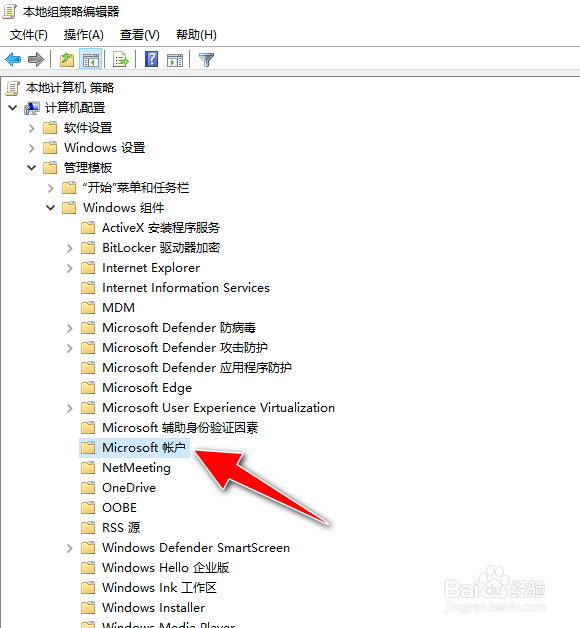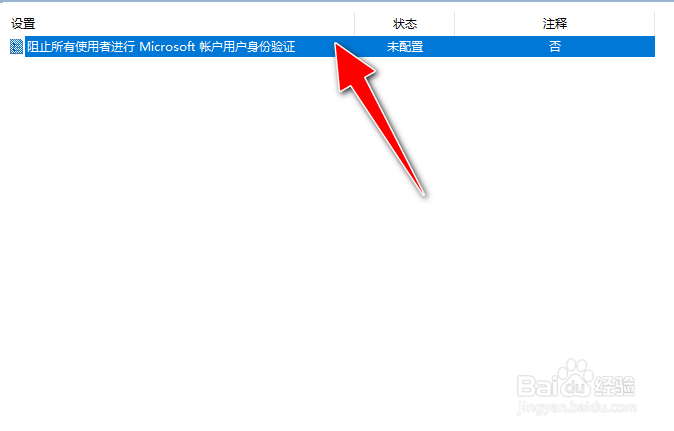怎么在Win10设置阻止进行Microsoft账户身份验证
1、进入到Windows10操作系统时,同时按住"Win+R"快捷键,调出"运行"对话框。
2、输入"gpedit.msc"指令,按"回车键"。
3、进入到"本地组策略编辑器"操作窗口。
4、依次展开"本地计算机 策略"->&孥恶膈茯quot;计算机配置"->"管理模板->媪青怍牙"Windows组件->"Microsoft账户"树节点菜单。
5、找到右侧窗口栏中的"阻止所有者进行Microsoft账户用户身份验证",默认为"未配置"状态的。
6、双击打开属性操作对话框,将其状态设置为"已启用",再点击"应用"按钮生效。
声明:本网站引用、摘录或转载内容仅供网站访问者交流或参考,不代表本站立场,如存在版权或非法内容,请联系站长删除,联系邮箱:site.kefu@qq.com。
阅读量:57
阅读量:79
阅读量:64
阅读量:78
阅读量:46